Hur man skalar YouTube-annonser för mer försäljning: Social Media Examiner
Miscellanea / / April 02, 2023
Vill du få fler konverteringar från dina YouTube-annonser? Undrar du hur du utökar dina kampanjer utan att kompromissa med prestanda?
I den här artikeln får du lära dig hur du skalar YouTube-annonser för att förstärka dina resultat.
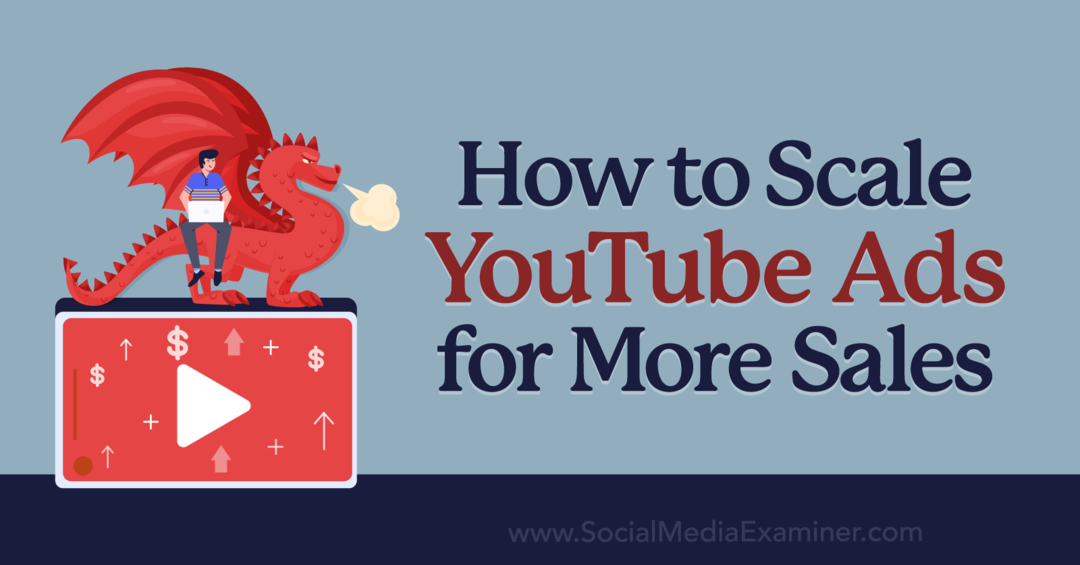
#1: Hur man testar YouTube-annonser och ställer in riktmärken
Nyckeln till att skala YouTube-annonser framgångsrikt är att veta vilka kampanjer du ska använda och när du ska vidta åtgärder. Det betyder att du måste testa olika kampanj- och annonselement för att hitta de som når eller överträffar dina mål. Låt oss gå igenom testnings- och målsättningsprocessen.
Hur man testar YouTube-annonser
För att testa målgrupps- eller innehållsinriktningsmetoder skapar du två eller flera identiska YouTube-kampanjer i Google Ads med olika uppsättningar av inriktningsalternativ. Se till att testa bara en variabel åt gången. Du kan med andra ord jämföra antingen målgruppssegment eller innehållsinriktning men försök inte testa båda samtidigt.
Även om dina YouTube-annonser tekniskt sett kan rikta in sig på valfri kombination av sökord, ämnen eller placeringar, är det bäst att använda en typ av innehållsinriktning åt gången. (Om du försöker kombinera dem kan du se en varning i din Google Ads-översikt.) Överväg att testa grupper av sökord, ämnen och placeringar mot varandra eller jämföra alternativ för innehållsinriktning.
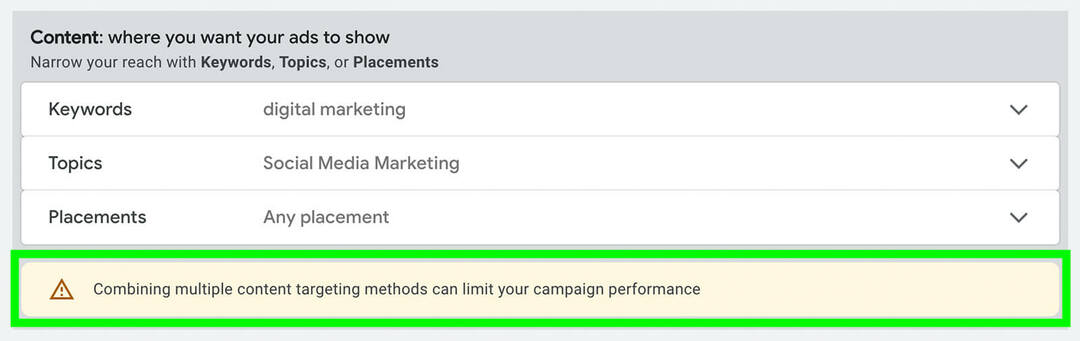
Undvik att aktivera Google Ads målgruppsexpansion för att få mer exakta resultat från målgruppstestning. Eftersom det här verktyget tillåter YouTube att visa annonser till personer som liknar dina nuvarande segment, breddar det effektivt din målgruppsinriktning.
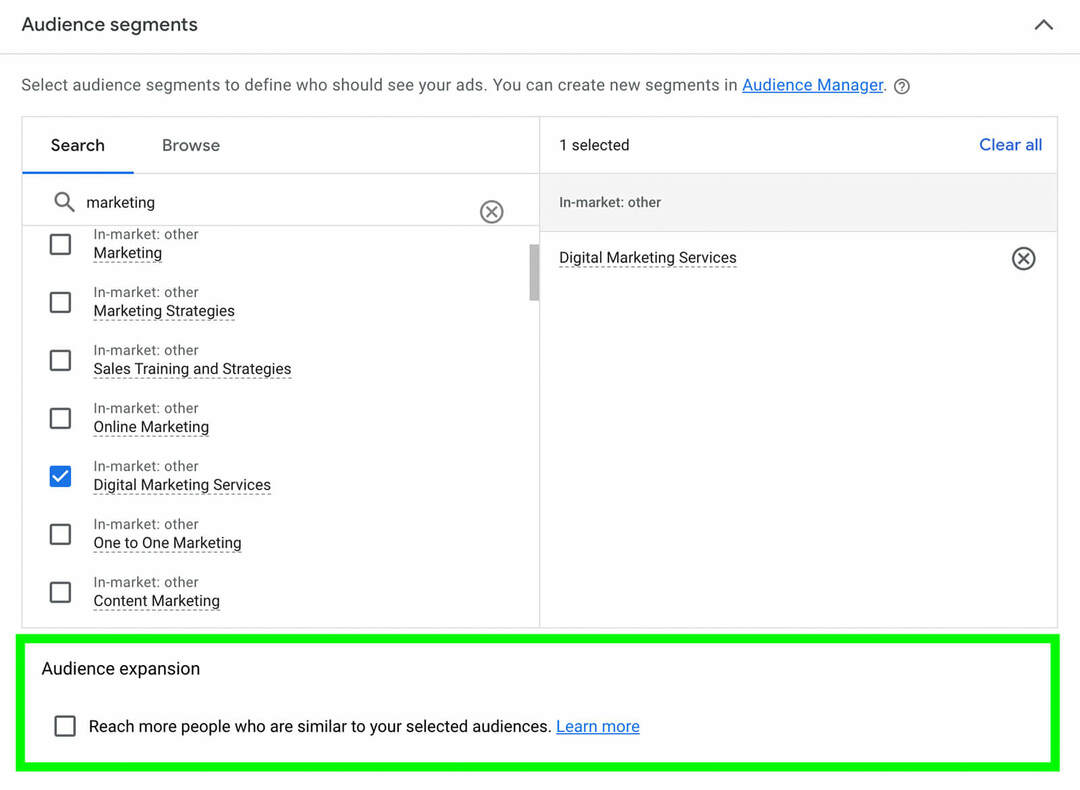
Kör sedan dina testkampanjer under tillräckligt lång tid för att få statistiskt signifikanta resultat. Den exakta tidpunkten beror på kampanjtypen men du bör sikta på att få cirka 100 omvandlingar innan du jämför resultat och avgör en vinnare.
Så här använder du Google Ads experimentverktyg
Det är lite enklare att testa annonsmaterial tack vare Google Ads inbyggda experimentverktyg. För att använda verktyget skapar du två till fyra videokampanjer som är identiska förutom annonsmaterialet. Öppna sedan verktyget Experiment från det vänstra sidofältet i din Google Ads-översikt.
Välj Video och ställ in experimentet.
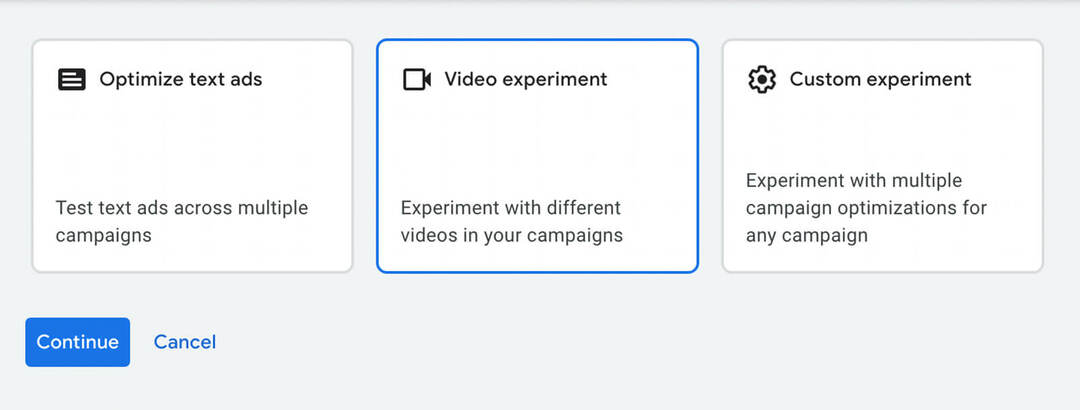
Lägg till varje testkampanj som en separat arm och välj ett framgångsmått. I vissa fall kan du ha tillgång till Google Ads varumärkespåverkanstest, men i de flesta fall är kostnad per konvertering standardmåttet för framgång.
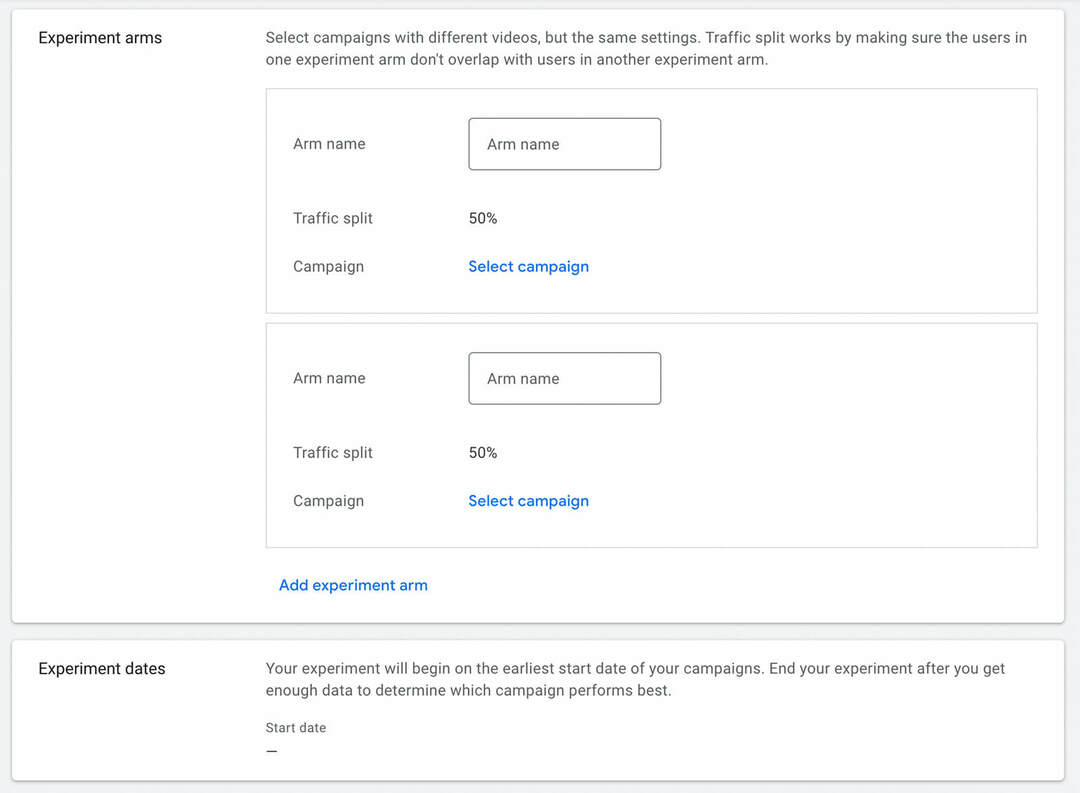
När experimentet börjar köra kan du kontrollera resultaten på fliken Videoexperiment i det vänstra sidofältet. När experimentet är slut prioriterar du att köra kampanjen med det vinnande annonsmaterialet.
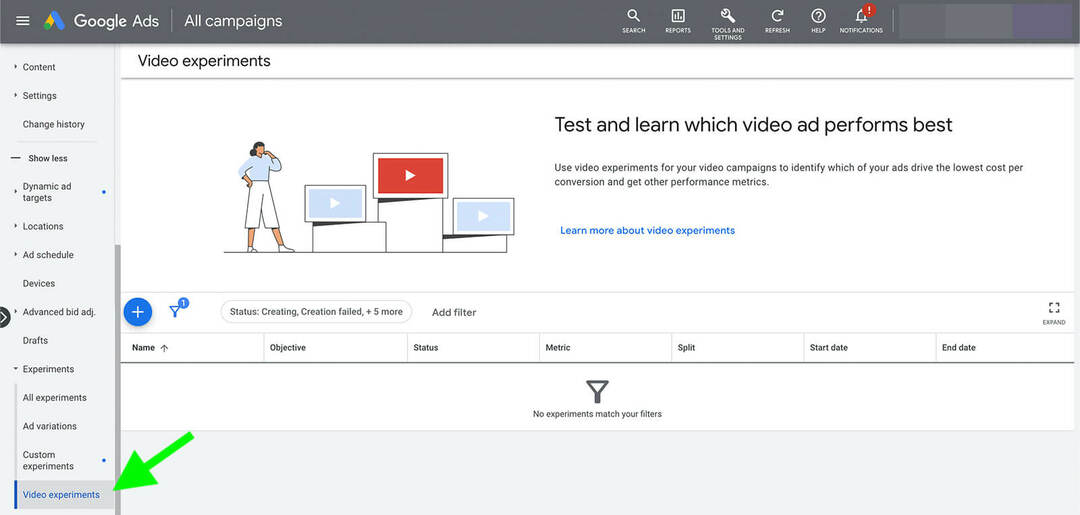
Hur man ställer in YouTube-annonseringsmål och riktmärken
Att jämföra dina YouTube-annonsresultat med branschgenomsnitt kan hjälpa dig att säkerställa att en kampanj är på rätt väg. Men det viktigaste är om dina kampanjer uppfyller din organisations interna mål.
Du kan ställa in klick- och omvandlingsmål genom att arbeta bakåt från dina målintäkter eller försäljningssiffror. Använd din webbplatss genomsnittliga konverteringsfrekvens för att beräkna antalet klick du behöver för att generera den försäljning eller intäkt du vill ha.
Hur mycket ska du betala för visningar, klick eller omvandlingar? Använd din interna data för att fastställa hur mycket du har råd att spendera på dessa nyckelåtgärder. När dina kampanjer når dessa mål konsekvent eller faller under din målkostnad per åtgärd (CPA), kan du överväga att skala dem.
Konferensen du har väntat på

Som marknadsförare för småföretag kan du förmodligen bara välja ett eller två evenemang att delta i varje år. Kom tillbaka in i spelet med en oslagbar konferensupplevelse och expertutbildning på Social Media Marketing World i soliga San Diego, Kalifornien – från dina vänner på Social Media Examiner.
🔥🔥 Som en uppskattad läsare kan du spara $750 om du agerar nu! Rean slutar på tisdag!
KLICKA HÄR FÖR ATT LÄRA DIG MER#2: Hur man skalar YouTube-annonser vertikalt
När en kampanj konsekvent når eller överträffar dina mål har du två huvudalternativ för att skala den. Känd som vertikal skalning, innebär det första alternativet att spendera mer genom att öka kampanjbudgeten och eventuellt även justera budet.
Öka budgeten
Du kan justera en YouTube-kampanjbudget genom att gå till din Google Ads-översikt och navigera till fliken Kampanjer. Klicka på pennikonen i kolumnen Budget och ange det nya budgetbeloppet.
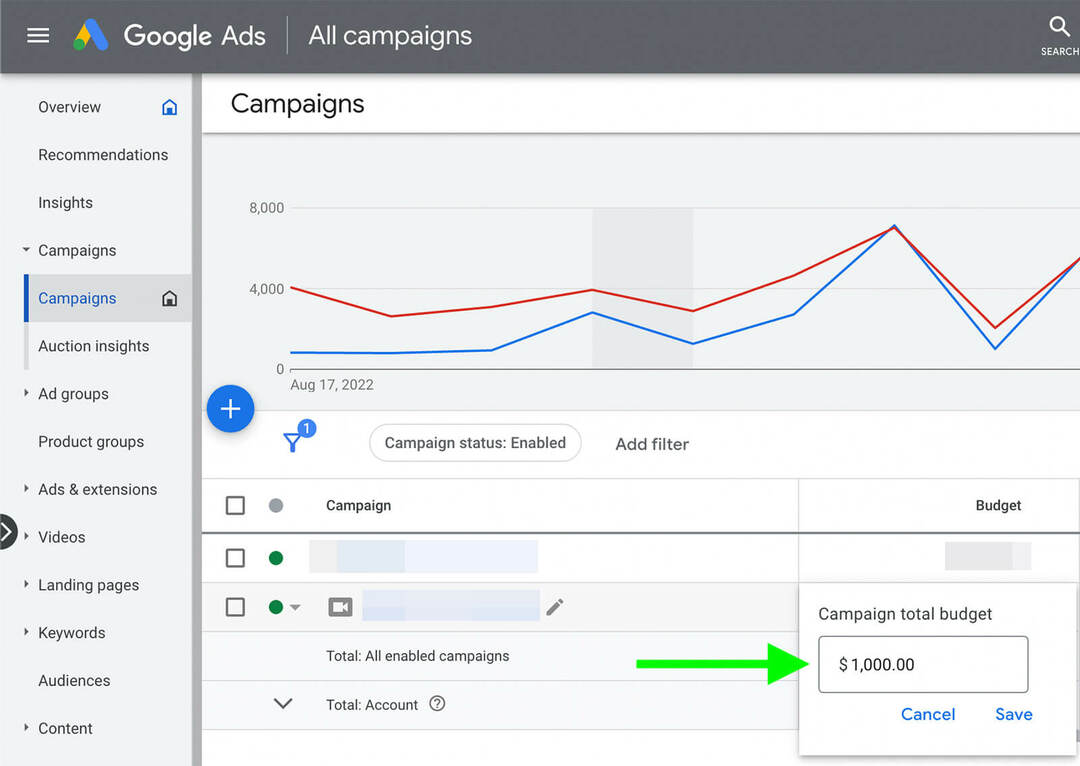
Hur mycket bör du justera din kampanjbudget? Det finns ingen magisk procentsats för att öka YouTube-annonsutgifterna och det finns inget behov av att justera det stegvis som du skulle göra med Facebook-annonser. Du kan dubbla, tredubbla eller 10 gånger din budget för att nå ditt lags mål.
Även om Google Ads har en inlärningsfas, utlöser budgetändringar vanligtvis inte denna period av oförutsägbara resultat. Faktum är att Google Ads till och med rekommenderar att du ökar din kampanjbudget dramatiskt.
I statuskolumnen för din kampanj kan du se en varning Begränsad av budget som indikerar att din budget är för låg för de potentiella tillgängliga konverteringarna. Om du klickar på statusen kan du se Google Ads automatiska rekommendationer och prognostiserade resultat. Du kan välja något av de rekommenderade alternativen eller ange ett anpassat belopp.
Justera bud
Om din kampanj använder en helt automatiserad smart budgivningsstrategi som Maximera konverteringar, kommer den att fortsätta att optimera för konverteringar även om du skalar budgeten aggressivt. Du behöver inte vidta några ytterligare åtgärder.
Men om den använder en budgivningsstrategi som kräver manuell inmatning – som högsta kostnad per visning (högsta CPV) eller målkostnad per 1 000 visningar (mål-CPM) – bör du överväga att ändra dina inställningar.
Om du vill ändra dessa belopp öppnar du inställningarna för kampanjen eller annonsgruppen. Klicka på pennan och ange det nya budet. Tänk på att en ökning av budet vanligtvis ger YouTube fler möjligheter att visa din annons, vilket kan hjälpa den att konkurrera på auktioner och i slutändan ge fler resultat.
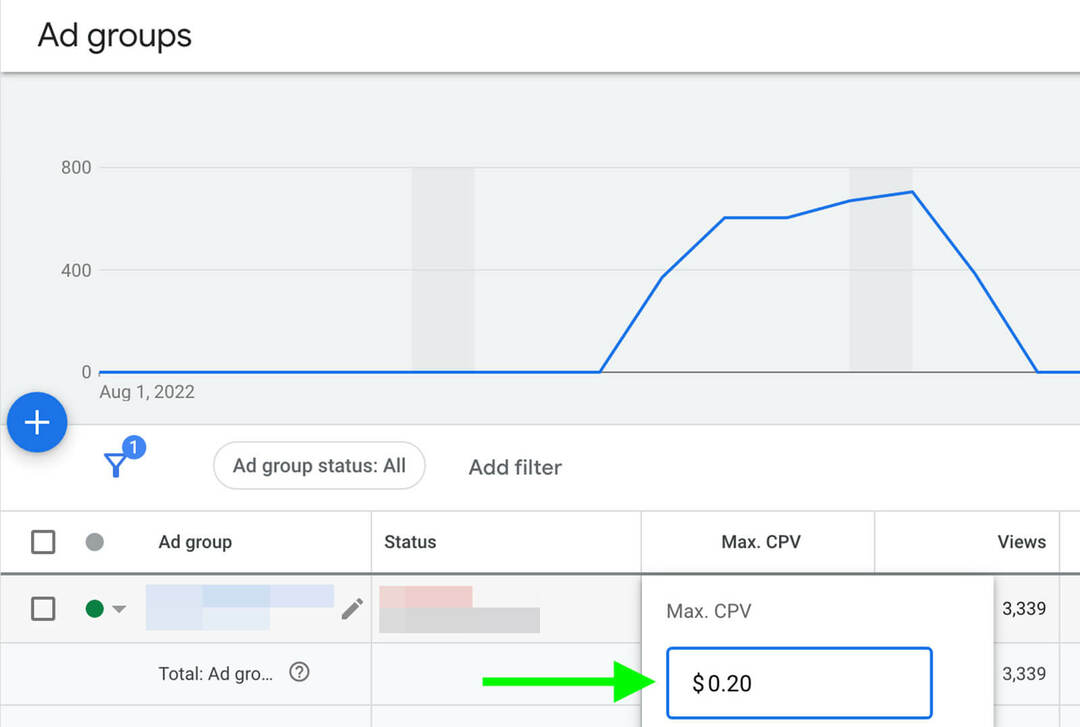
Men det är också viktigt att notera att ändringar av dina budstrategiinställningar vanligtvis återaktiverar Google Ads inlärningsfas. Du kan bekräfta om inlärningsfasen är aktiv genom att kontrollera statuskolumnen för valfri kampanj eller annonsgrupp och leta efter statusen Kvalificerad (inlärning).
Under inlärningsfasen optimerar Google Ads aktivt din annons baserat på de nya inställningarna du har valt. Prestanda kan vara instabil under denna period. Det betyder att du kan se några ovanliga toppar och fall, och konverteringar kan kosta mer. Efter inlärningsperioden – som kan vara upp till 7 dagar – jämnar prestandan vanligtvis ut.
För att uppnå optimal prestanda, starta om inlärningsfasen så sällan som möjligt. Undvik att ändra budstrategiinställningar mer än varannan vecka och sträva efter att göra alla större ändringar i en kampanj på en gång. Det betyder att du kanske vill skala horisontellt som du skalar vertikalt.
#3: Skala YouTube-annonser horisontellt
Vertikal skalning är inte det enda sättet att få fler resultat från framgångsrika YouTube-annonser. Med horisontell skalning ger du YouTube fler alternativ för att visa dina annonser – vilket kan hjälpa plattformen att tjäna din kampanj mer effektivt och hjälpa dig att få fler resultat.
I många fall behöver du inte välja mellan horisontell och vertikal skalning. Istället är horisontell skalning ofta nödvändig när du ökar kampanjbudgetarna avsevärt.
Alla kampanjer upplever naturligtvis prestandaproblem när de når mättnadspunkten eller när publiken börjar ignorera annonsen efter att ha sett den för ofta. Eftersom horisontell skalning skapar fler annonsvisningsmöjligheter kan det avvärja dessa prestandaproblem.
Du kan använda tipsen nedan för att utöka dina YouTube-annonser horisontellt. Men se till att testa eventuella inriktnings- eller annonsändringar innan du tillämpar dem på optimerade kampanjer. På så sätt kan du fortsätta att förbättra resultatet för en kampanj som redan är framgångsrik, snarare än att kompromissa med den med experimentella uppdateringar.
Målgruppsinriktning
Oavsett om du har valt bred eller snäv inriktning kommer Google Ads-nätverket så småningom att ta slut på kostnadseffektiva möjligheter att nå din målgrupp. Som ett resultat kan visningar, klick och omvandlingar minska medan kostnaderna sakta stiger.
För att lösa detta problem, du skulle kunna aktivera Google Ads' målgruppsexpansionsalternativ. Men det kommer inte att ge dig mycket information om vilka typer av segment du når eller hur du riktar in dem igen. För att skala dina kampanjer genom att utöka din målgrupp, lägg till specifika segment istället. Alternativ för målgruppsinriktning för YouTube-annonser omfatta:
- Intressesegment: Idealiskt för medvetenhets- och övervägandefokuserade YouTube-kampanjer, intressegruppssegment riktar sig till personer med vissa intressen.
- Marknadssegment: När du vill nå personer med köpavsikt är Google Ads marknadssegment ett bättre val.
- Remarketingmålgrupper: För att återknyta kontakten med personer som har interagerat med ditt företag, bygg målgrupper baserat på YouTubes engagemang eller webbplatsbesök.
- Liknande målgrupper: Google Ads skapar automatiskt dessa segment med hjälp av YouTube-kanaltittare, Kundmatchning och andra målgrupper med minst 100 användare.
Att välja rätt målgruppssegment behöver inte vara en gissningslek. I många fall kan du använda befintlig data för att få idéer och fatta välgrundade beslut.
Kolla Google Ads Analytics
Kontrollera först målgruppssegmentets resultat för dina nuvarande YouTube-kampanjer. Välj fliken Målgrupp för en annonsgrupp som du vill skala och granska tabellen Målgruppssegment. Leta efter de bästa och sämsta presterna. Även om du kanske vill pausa underpresterande segment, kan du använda de bästa för att utöka din målgrupp.
Få expertutbildning i marknadsföring i sociala medier från proffsen

Vill du gå före konkurrenterna och lära dig hur du diversifierar din sociala marknadsföringsstrategi?
Lär dig av branschens mest pålitliga experter, gnugga armbågar med andra smarta marknadsförare och ta din marknadsföring till nästa nivå under detta 3-dagarsevenemang i soliga San Diego, Kalifornien.
KLICKA FÖR ATT LÄRA MER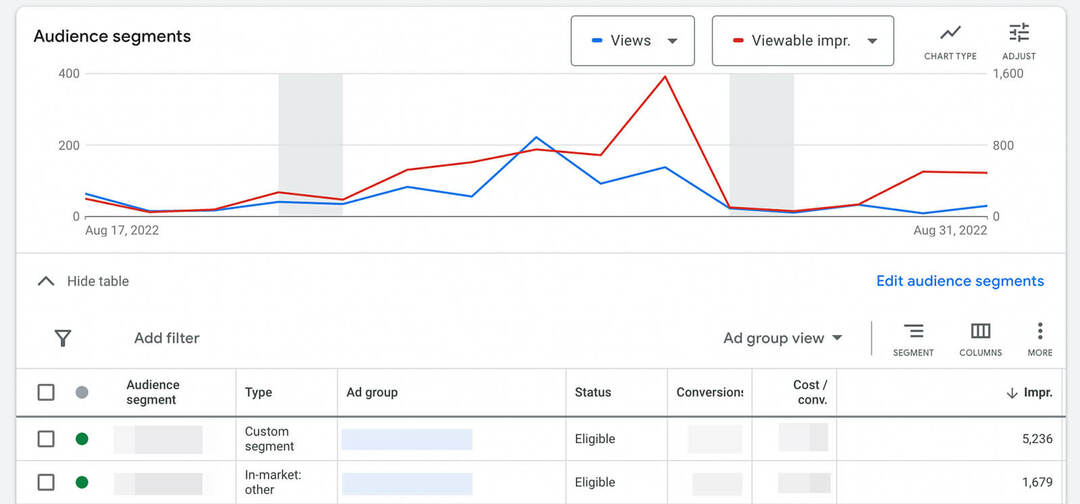
Hittar du ett marknadssegment som har genererat massor av klick? Testa ett angränsande marknadssegment för att se om användare med liknande köpavsikter svarar lika positivt. Hitta ett anpassat segment som har lett till många konverteringar? Experimentera med att lägga till relaterade köpavsikter eller söktermer.
Granska Google Ads Audience Manager
Google Ads genererar automatiskt segment baserat på YouTubes annons- och webbplatsaktivitet, men du kanske inte märker dem om du inte kollar regelbundet. För att hitta dessa målgrupper öppnar du din Google Ads Audience Manager och letar efter segment som är kvalificerade för YouTube-annonser.
Håll muspekaren över ett segment för att se en fullständig beskrivning och en uppskattad räckvidd per vecka. Om du vill lägga till någon av dem i en testannonsgrupp eller en optimerad YouTube-kampanj markerar du rutan, klickar på rullgardinsmenyn Lägg till och väljer relevanta annonsgrupper eller kampanjer.
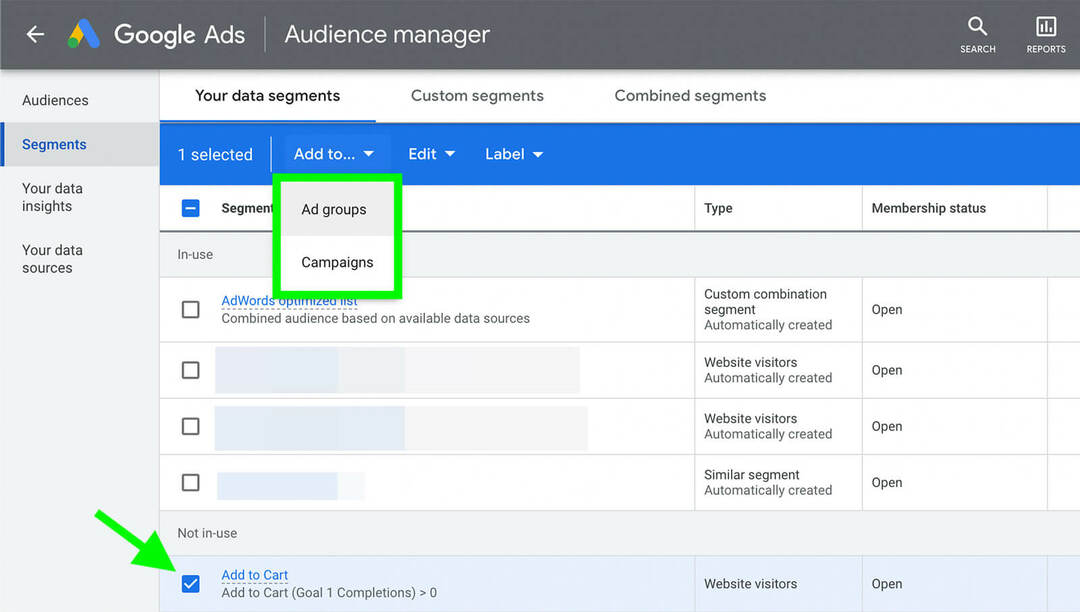
Sök efter YouTube Studio och Google Analytics
För att få ytterligare insikter, använd egenskaper som din YouTube-kanal och webbplats. Med YouTube Studio-analys kan du identifiera demografin som svarar bäst på ditt innehåll – vilket kan hjälpa dig att finjustera dina YouTube-annonseringssegment.
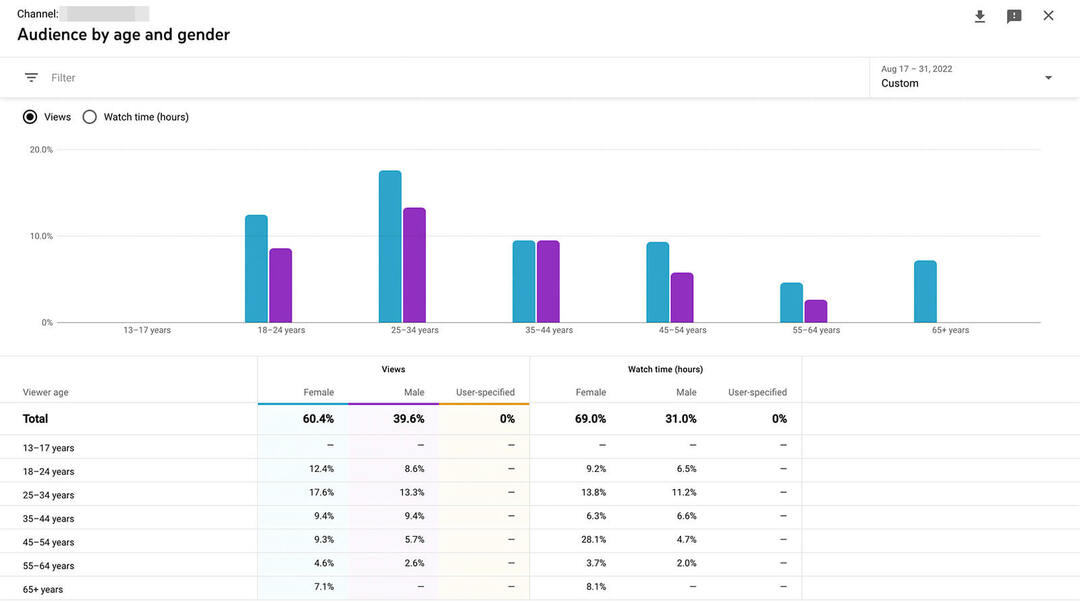
Med Google Analytics kan du få en bättre titt på affinitets- och marknadssegmenten som besöker din webbplats. Klicka på valfri panel för att se detaljerad analys inklusive konverterings- och e-handelsdata för varje segment. Gå sedan tillbaka till Google Ads och lägg till topppresterande segment i din YouTube-kampanj eller annonsgrupp.
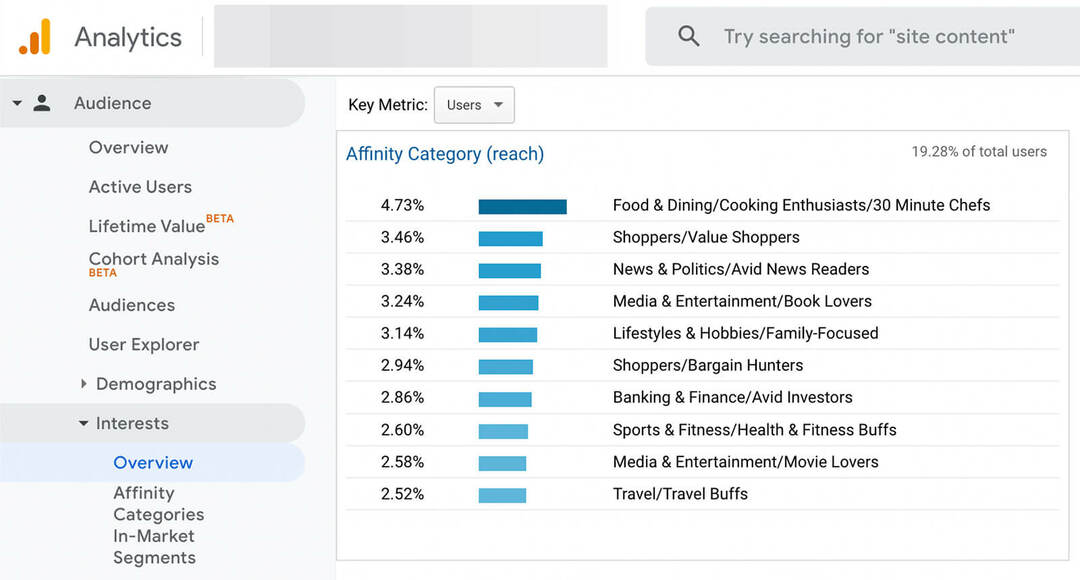
Innehållsinriktning
När du skalar din YouTube-annonsbudget kan restriktiv innehållsinriktning begränsa resultatet och äventyra effektiv annonsvisning. Se över och utöka för att hålla YouTube-kampanjer optimerade innehållsinriktning regelbundet och sträva efter att använda en typ per kampanj eller annonsgrupp.
Analysera söktermer på YouTube
Om du har lagt till sökordsinriktning i en YouTube-annons kan du se sökordsresultatet på annonsgruppens innehållsflik. Det är en bra idé att granska dem regelbundet så att du kan pausa lågpresterande sökord och använda bästpresterande sökord för att utöka din lista.
För att få nya idéer för sökord, klicka på Du kan se dina YouTube-söktermer här högst upp i diagrammet. Sortera listan efter de mätvärden som är viktiga för din kampanj, som klick eller visningsfrekvens, och lägg till de bästa resultaten i din sökordsinriktning.
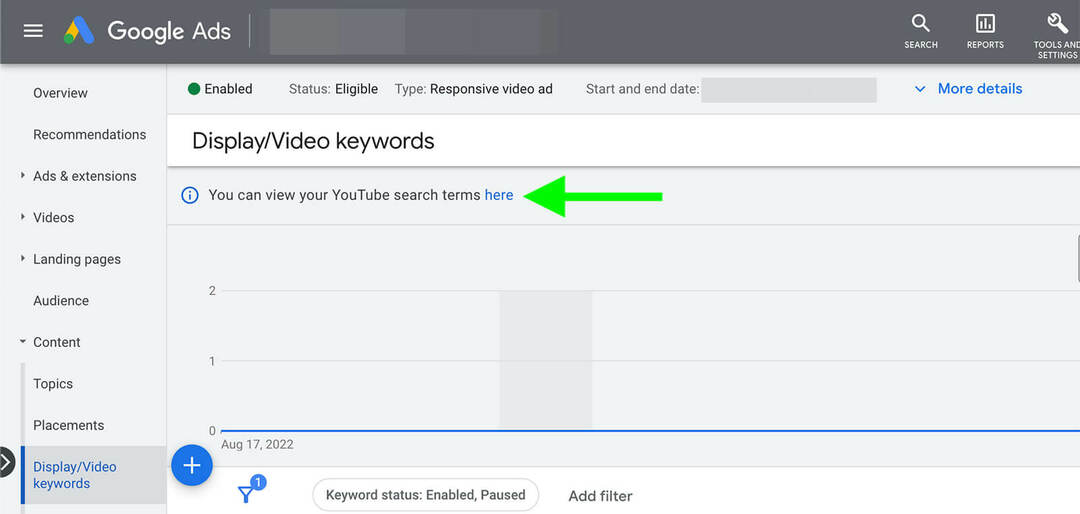
Expandera ämnesinriktning
Om du vill se ämnesresultat klickar du på fliken Ämnen under rullgardinsmenyn Innehåll för din YouTube-annonsgrupp. Även om Google Ads inte rekommenderar ytterligare ämnesförslag, kan du klicka på pennikonen för att söka efter relevanta ämnen och lägga till dem i din annonsgrupp.
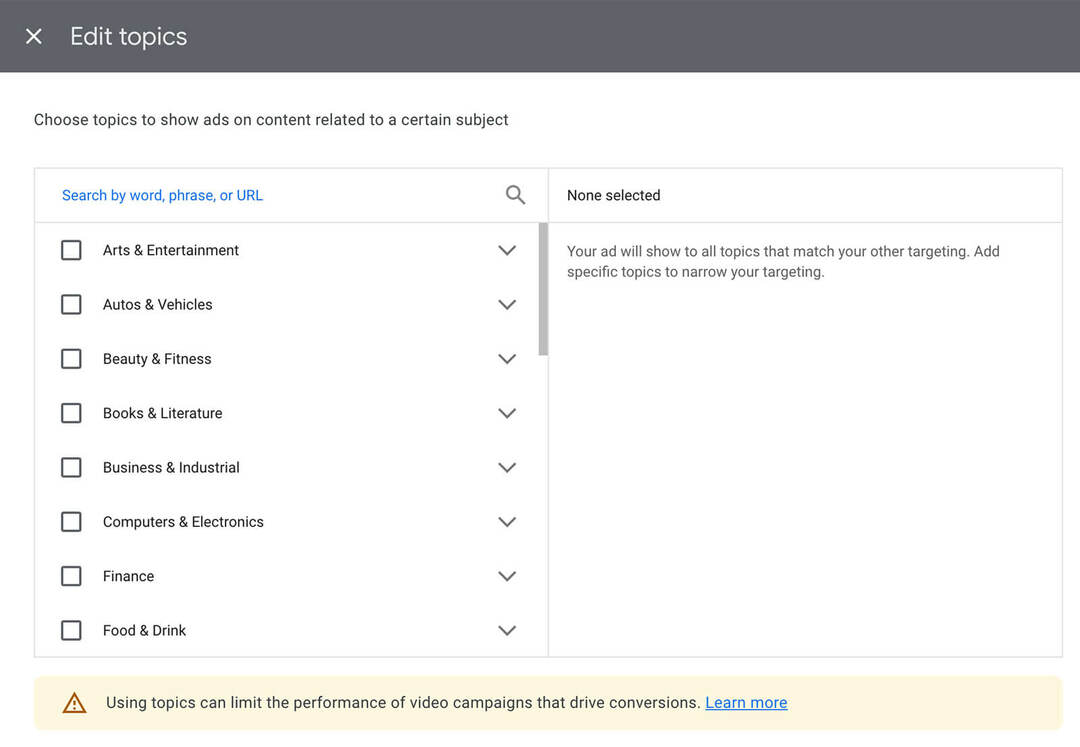
Lägg till nya placeringar
Om du vill granska placeringar på YouTube och Googles nätverk klickar du på Placeringar i menyn till vänster. Återigen, du kan använda topppresterande för att driva idéer för ytterligare placeringar. Du kan också klicka på Se var dina annonser visades för fler insikter. Till exempel kanske du märker att YouTube-kanaler i specifika nischer eller vissa typer av mobilappar ger bäst prestanda.
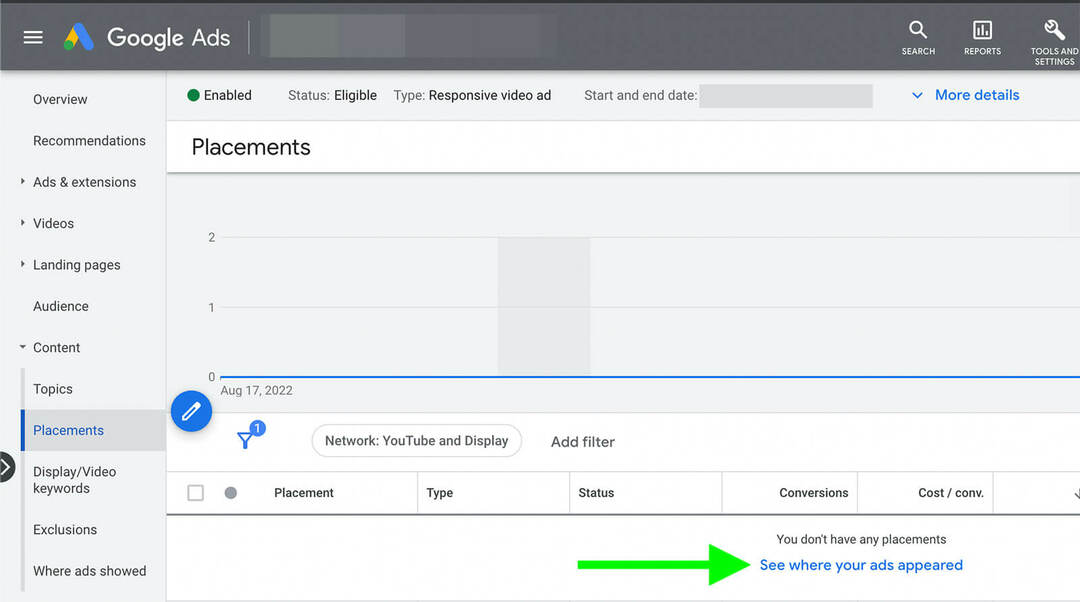
YouTube-annonsmaterial
Uppdatering av målgrupp och kreativ inriktning kan göra annonsvisningen mer effektiv. Men om du bara annonserar ett par YouTube-videor kommer din publik sannolikt att uppleva annonströtthet förr snarare än senare.
För att skapa fler beröringspunkter utan att göra annonströtthet, lägg till fler testade och granskade annonsmaterial i dina YouTube-kampanjer. Istället för att upprepa samma typer av InStream-annonser, utnyttja så många YouTube-annonsalternativ som möjligt:
- Överhoppningsbara videoannonser som varar i minst 10 sekunder men tittare kan hoppa över efter 5 sekunder
- Ej överhoppningsbara videoannonser som varar mellan 15 och 20 sekunder
- Ej överhoppningsbara bumperannonser som varar i 6 sekunder
- Sekvenser som visar videoannonser för din målgrupp i en rad steg
Få mer täckning med kompletterande kampanjer
De flesta YouTube-kampanjer innehåller in-stream-annonser som visas före eller under organiskt videoinnehåll. Men Google Ads erbjuder även YouTube-annonsplaceringar utöver videoströmmen. Om du vill visa dina annonser på fler platser på YouTube kan du överväga att skapa en kompletterande kampanj som utnyttjar dessa icke-videoplaceringar.
Upptäcktskampanjer
Discovery-kampanjer visas i YouTubes hem- och titta på nästa-flöden, såväl som på andra Google-tjänster som Gmail. Men till skillnad från vanliga YouTube-kampanjer använder Discovery-kampanjer inte videor. Det betyder att du kan använda iögonfallande bilder och uppmaningar för att fånga uppmärksamhet och driva konverteringar.
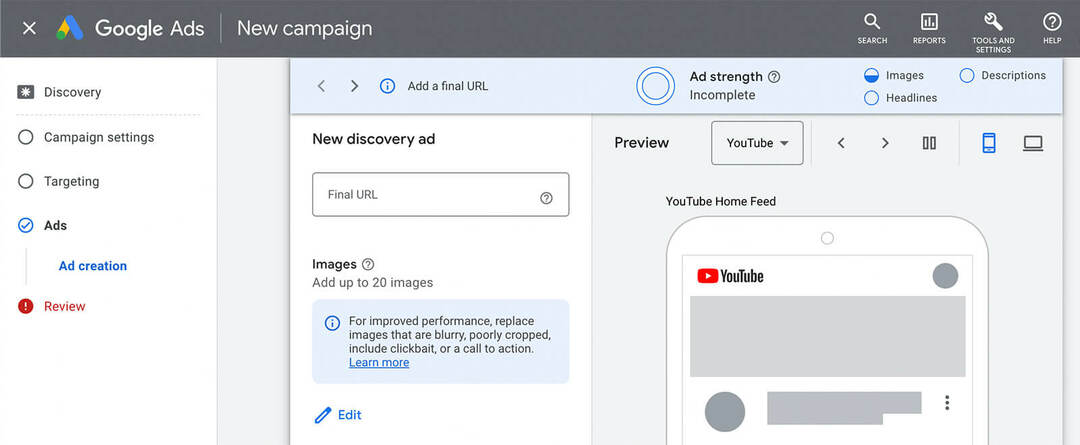
Prestanda Max-kampanjer
Performance Max-kampanjer tar annonsdistributionen ett steg längre och visas i alla Google-tjänster inklusive YouTube. Dessa kampanjer kan inkludera alla typer av media, inklusive video discovery-annonsplaceringar på YouTube. Genom att skapa ytterligare kontaktpunkter med Performance Max kan du dra nytta av extra möjligheter att nå dina mål.
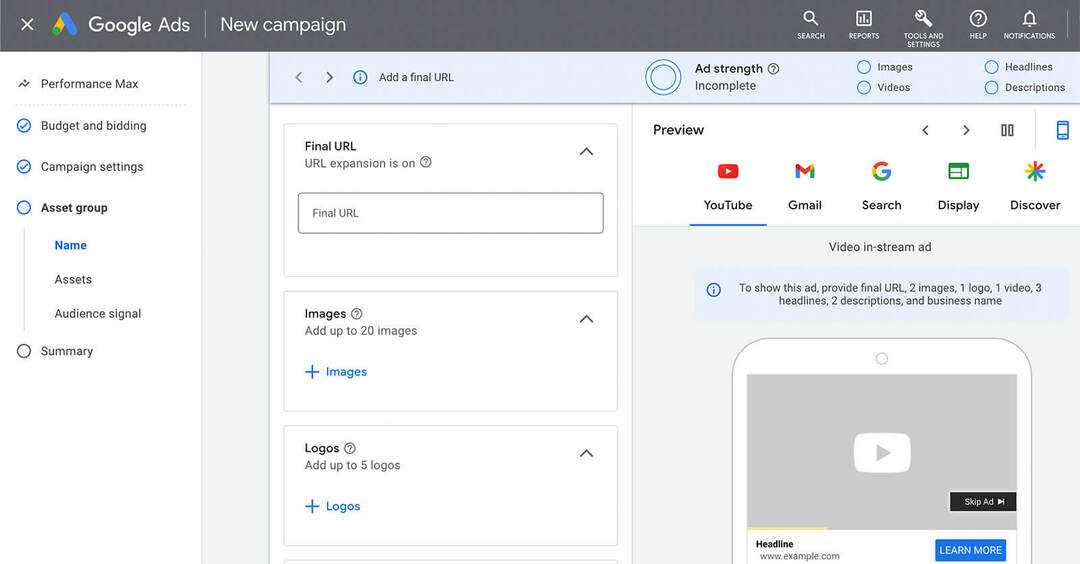
Slutsats
Skalning av YouTube-annonser bör inte fokusera enbart på att öka budgetarna. Med en blandning av vertikal och horisontell skalning kan du visa dina YouTube-annonser till fler av din målgrupp och få fler av de resultat som är viktiga för din organisation.
Nyfiken på NFTs, DAOs och Web3?

Följ Crypto Business-podden för att ta reda på hur NFTs, sociala tokens, DAOs (och så mycket mer) kommer att påverka ditt företag inom en snar framtid.
Varje fredag intervjuar värden Michael Stelzner ledande branschexperter om vad som fungerar just nu i Web3 och vad du kan förvänta dig i framtiden, så att du kan förbereda ditt företag för skiftet, även om du är totalt nybörjare.
FÖLJ SHOWEN
